如何扫描文件,扫描仪扫描文件,如何扫描 扫描文件,扫描仪扫描文件的方法
时间:2017-07-04 来源:互联网 浏览量:
今天给大家带来如何扫描文件,扫描仪扫描文件,如何扫描,扫描文件,扫描仪扫描文件的方法,让您轻松解决问题。
作为电脑的外置外围设备,扫描仪是办公生活中常用的设备,可以方便的将证书,证件,文档,资料等扫描并转化成电子档存入电脑。那么该怎么方便的扫描提高办公效率呢?具体方法如下:
1第一步,将扫描仪与电脑连接,装好驱动程序。成功连接电脑。
 2
2第二步,在电脑上安装pdf文档软件。可以生成,浏览pdf文件。在电脑上安装完成,如图所示:
 3
3第三步:在电脑上运行刚安装好的程序,如图所示,运行界面如图
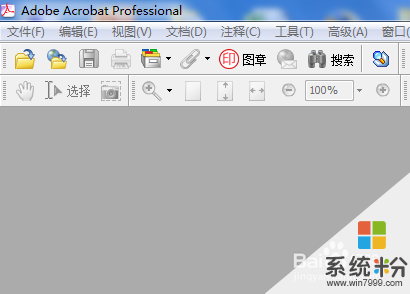 4
4第四步,在程序窗口中部位置找到创建pdf菜单,并鼠标单击选中
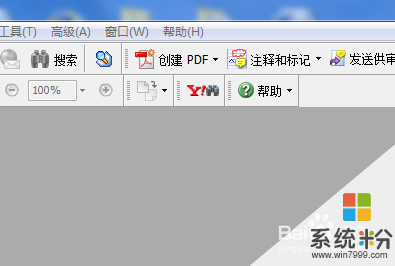 5
5第五步,在下拉选择菜单选中“从扫描仪”。表示通过扫描仪扫描文件生成pdf电子档文件
 6
6第六步,选择好刚连接好的扫描仪,点击确定开始扫描相关设置。如图
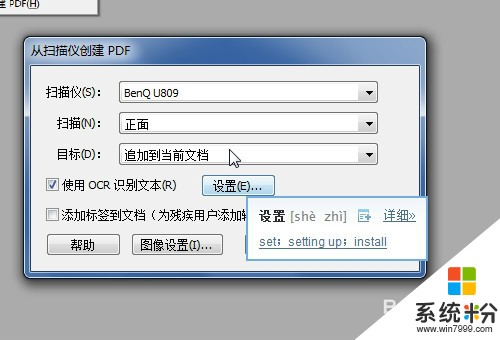 7
7第七步:设置好以后就可以扫描了,点击扫描,在扫描仪放入要扫描的文档资料证书等进行扫描,扫描完成保存在电脑即可。
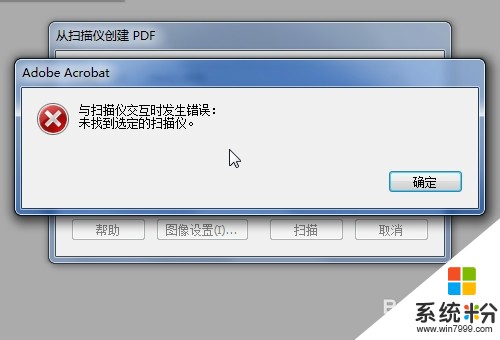
以上就是如何扫描文件,扫描仪扫描文件,如何扫描,扫描文件,扫描仪扫描文件的方法教程,希望本文中能帮您解决问题。
我要分享:
相关教程
- ·怎么使用扫描仪扫描文件 使用扫描仪扫描文件的方法
- ·怎么使用扫描仪将文件扫描到word2003、07和10里 使用扫描仪将文件扫描到word2003、07和10里的方法
- ·怎么用电脑扫描纸质文件 怎样将文件从扫描仪扫描到电脑
- ·扫描仪不能扫描的解决方法 怎么解决扫描仪不能扫描
- ·电脑安装扫描仪驱动后找不到扫描仪 电脑开机后找不到扫描仪如何解决
- ·手机如何扫描文件或将图片转换成扫描件 手机扫描文件或将图片转换成扫描件的方法
- ·电脑键盘可以打五笔吗 五笔输入法快速打字技巧
- ·怎么快速返回桌面快捷键 电脑桌面快速回到桌面的操作步骤
- ·aoc显示器调整亮度 AOC电脑在不同环境下如何调节屏幕亮度
- ·iphonex电池怎么显示百分比 iPhoneX电池百分比显示设置步骤
电脑软件教程推荐
- 1 电脑键盘可以打五笔吗 五笔输入法快速打字技巧
- 2 怎么快速返回桌面快捷键 电脑桌面快速回到桌面的操作步骤
- 3 iphonex电池怎么显示百分比 iPhoneX电池百分比显示设置步骤
- 4万能钥匙电脑怎么连接wifi 电脑如何使用WiFi万能钥匙
- 5电脑怎么打开键盘输入 电脑虚拟键盘打开方法详解
- 6共享打印机无法找到核心驱动程序包 如何解决连接共享打印机时找不到驱动程序的问题
- 7电脑无线网总是自动断开 无线wifi频繁自动断网怎么解决
- 8word怎么显示换行符号 Word如何隐藏换行符
- 9电脑可以用热点连吗? 电脑连接手机热点教程
- 10wifi连接后显示不可上网是什么原因 手机连接WiFi但无法上网怎么办
电脑软件热门教程
- 1 windows用户删除后可以恢复吗 DiskGenius破解激活详细教程
- 2 360浏览器在地址栏怎么显示图片放大镜开关开启 360浏览器在地址栏显示图片放大镜开关如何开启
- 3 怎么把u盘设成密码 如何给U盘设置密码
- 4u盘fat32格式怎么换成ntfs
- 5怎样查看别人连接我家wifi 如何查看我家WiFi是否被邻居偷用
- 6解决笔记本收不到wifi信号的方法 如何解决笔记本收不到wifi信号
- 7电脑维修技术到底该如何来掌握 最快的方法来掌握电脑维修技术如何做
- 8鼠标反应太慢如何使电脑鼠标移动速度加快 鼠标反应太慢使电脑鼠标移动速度加快的方法
- 9电脑显示器屏幕亮度调节 的方法有哪些 怎样 调节显示屏亮度
- 10虎牙直播听不到声音怎么办 如何解决虎牙直播无声的问题
